Traitements par lots
Impression par lots
Imprimez l´ensemble de vos mises en plan en une fois. Imprimez toujours à la bonne taille, imprimante et orientation.
Conversion par lots
Convertissez l´ensemble des fichiers SOLIDWORKS lié à un assemblage dans différents formats de fichiers.
Détails du produit
Fonctions principales
| BASIC | PROFESSIONAL | |
| Impression et conversion de mises en plan et modèles | x | x |
| Paramètres d´impression en fonction du format de fond de plan | x | x |
| Conversion dans différents formats dans une même tâche | x | x |
| 25 formats de fichier disponibles | x | x |
| Définissez des règles de nommage et de sauvegarde | x | x |
| Concaténez vos mises en plan dans un seul fichier PDF | x | x |
| Insérez les quantités de production | x | x |
| Gérez l´ordre d´impression | x | x |
| Modifiez vos propriétés lors de l´impression ou de la conversion | x | x |
| Rechargez ou changez les formats de fond de plan | x | x |
| Gérez la visibilité des calques | x | x |
| Filtrez les fichiers à traiter en fonction de valeurs de propriétés | x | x |
| Traduisez vos propriétés et cartouches | x | |
| Importez vos modèles Solid Edge aux formats SOLIDWORKS | x | |
| Insérer une feuille de pliage | x | |
| Convertissez vos mises en plan Solid Edge en PDF/DXF/DWG | x | |
| Lancer la tâche Profil de coupe | x | |
| Lancer la tâche Feuille de pliage | x | |
| Lancer la tâche Reconstruire les fichiers | x |
Avantages
Difficultés rencontrées dans SOLIDWORKS
Afin d´imprimer ou de convertir des fichiers SOLIDWORKS ceux-ci doivent être ouverts individuellement ce qui peut se révéler être une tâche extrêmement fastidieuse et sujette à erreurs.
Solutions dans CUSTOMTOOLS
L´impression et la conversion ont été entièrement automatisées à partir de profils pré-configurés. Plusieurs tâches peuvent être lancées à partir d´une seule opération pour traiter l´ensemble des fichiers lié à un assemblage.
 Entreprise: Paroc
Entreprise: Paroc
Pourquoi avait-il besoin de CustomTools?
- Impression réalisée manuellement
- Impossible d´insérer les quantités de fabrication
- L´ordre d’impression ne peut pas être géré dans SOLIDWORKS PDM
Quelles solutions leurs avons-nous apportées?
- L'impression a été entièrement automatisée
- L´ordre d’impression suit celui de la nomenclature
- Liste de mises en plan générée dans un fichier Excel
Comment ont-elles résolu leurs problèmes?
- Réduction du temps passé à imprimer des fichiers
- Impression aux bons paramètres et dans le bon ordre
- Plusieurs profils à choisir en fonction des besoins
Outils de tôlerie
Détails du produit
Fonctions principales
| BASIC | PROFESSIONAL | |
| Volet de propriétés pour vos listes de pièces à souder | x | x |
| Propriétés supplémentaires pour vos listes de pièces à souder | x | x |
| Auto-création de feuilles DXF dans vos mises en plan | x | |
| Auto-création de fichiers DXF à partir de vos pièces | x | |
| Auto-création de DXF à partir de vos pièces à corps multiples | x | |
| Concaténage de DXF en fonction du matériau et de l´épaisseur | x | |
| Insérez des notes personnalisées dans vos fichiers DXF/DWG | x | |
| Insérez les lignes de pliage dans la vue dépliée | x | |
| Afficher seulement les bords de la silhouette (Nettoyage de fichier DXF) | x |
Avantages
Difficultés rencontrées dans SOLIDWORKS
La création de fichiers DXF, même à partir s´un simple fichier SOLIDWORKS, nécessite généralement plusieurs étapes. La gestion des propriétés de la liste des pièces soudées est aussi très limitée.
Solutions dans CUSTOMTOOLS
La création de vos fichiers DXF à partir de vos assemblages est entièrement automatisée et ne nécessite que quelques clics de souris. CUSTOMTOOLS offre un volet de propriété entièrement intégré et amélioré pour gérer vos listes des pièces soudées.
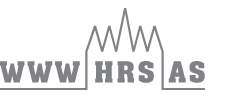 Entreprise: HRS
Entreprise: HRS
Pourquoi avait-il besoin de CustomTools?
- Temps passé à créer les fichiers DXF manuellement
- Travaille intensivement avec la tôlerie dans SOLIDWORKS
- Trop souvent, les fichiers DXF étaient manquants ou à mauvaise échelle
Quelles solutions leurs avons-nous apportées?
- Avec l´outil CNC, ils créent une représentation aplatie de la tôlerie
- Automatisation complète de la création de fichiers DXF
- Fichiers DXF sauvegardés dans des dossiers différents en fonction de valeur de propriété
Comment ont-elles résolu leurs problèmes?
- Élimination des erreurs
- Important gain de temps
- Les fichiers DXF sont toujours stockés au bon endroit
Rapports Excel
Détails du produit
Fonctions principales
| BASIC | PROFESSIONAL | |
| Générez des rapports Excel personnalisés | x | |
| Générez des rapports de BOM | x | |
| Insérez des attributs SOLIDWORKS et valeurs de propriétés | x | |
| Insérez un aperçu | x | |
| Exécuter des règles de conversions | x | |
| Insérez des liens vers les fichiers convertis (CT Apps) | x | |
| Lien bi-directionnel dans vos rapports Excel (CT apps) | x |
Avantages
Difficultés rencontrées dans SOLIDWORKS
Dans SOLIDWORKS vous pouvez exporter vos nomenclatures de façon très limitée. Trop souvent afin de répondre aux standards de votre entreprise ces rapports doivent être reformatés manuellement par la suite.
Solutions dans CUSTOMTOOLS
À partir de modèles Excel prédéfinis, vous pouvez publier des rapports Excel en toute simplicité contenant des aperçus de vos modèles, une accumulation des quantités et bien plus. Ces rapports sont facilement personnalisables.
 Entreprise: Paroc
Entreprise: Paroc
Pourquoi avait-il besoin de CustomTools?
- Rapports Excel créés manuellement
- Trop de temps passé à créer ces rapports
- Fonctions manquantes dans SOLIDWORKS PDM
Quelles solutions leurs avons-nous apportées?
- Utilisé pour générer des listes de mises en plan
- Automatiquement stockés dans SOLIDWORKS PDM
- Mises à jour des rapports existants
Comment ont-elles résolu leurs problèmes?
- Gains de temps et réductions importantes des erreurs
- Plus facile de maintenir à jour ces rapports
- La création de rapport Excel est entièrement automatisée
Gestion de propriétés
Détails du produit
Fonctions principales
| BASIC | PROFESSIONAL | |
| Valeurs obligatoires | x | x |
| Couleurs RAL/Couleurs | x | x |
| Forcez la capitalisation | x | x |
| Liez des dimensions, la masse ou un matériau | x | x |
| Combinez des propriétés personnalisées | x | x |
| Menu déroulant hiérarchique | x | x |
| Gérez vos propriétés en fonction des configurations | x | x |
| Propagez des valeurs de propriétés | x | x |
| Modèles de notes pré-définis avec vos propriétés | x | x |
| Personnalisez vos formats de fond de plan | x | x |
| Insérez des info-bulles pour les propriétés | x | |
| Dictionnaires personnalisables | x | |
| Boîtes englobante pour vos pièces et assemblages | x | |
| Insérez des points de coordonnées dans vos mises en plan | x | |
| Copiez les propriétés du modèle dans vos mises en plan | x | |
| Copiez les propriétés des listes de pièces à souder dans vos modèles/mises en plan | x |
Avantages
Difficultés rencontrées dans SOLIDWORKS
L'Éditeur de formulaire de propriétés de SOLIDWORKS offre des outils limités pour gérer vos propriétés, suffisant pour une utilisation de base. De plus l´utilisation de la boîte englobante est très limitée.
Solutions dans CUSTOMTOOLS
Cette fonctionnalité de base de CUSTOMTOOLS optimise la gestion de vos propriétés dans SOLIDWORKS en vous offrant la possibilité de gérer vos propriétés de manière cohérente et élargie.
 Entreprise: STX Europe
Entreprise: STX Europe
Pourquoi avait-il besoin de CustomTools?
- Copie manuelle des assemblages de cabines
- Nombre important de propriétés liées à leur conception
- Exporter des données de conception vers leur ERP
Quelles solutions leurs avons-nous apportées?
- Nommage et copie de fichiers, gestion de projets
- Un lien bidirectionnel entre SOLIDWORKS et leurs ERP
- Remplissage automatique de certaines propriétés
Comment ont-elles résolu leurs problèmes?
- Réduction de 30% des heures liées à la conception
- Les nouveaux projets peuvent commencer plus facilement
- Automatisation d´une partie de la saisie de données
Gestion de fichiers
Détails du produit
Fonctions principales
| BASIC | PROFESSIONAL | |
| Définissez vos règles de nommage | x | x |
| Numéro de séquence | x | x |
| Partage de numéro de séquences entre utilisateurs | x | x |
| Nommage spécifique de vos pièces et assemblages | x | x |
| Combinaison de propriétés | x | x |
| Générez des numéros de séquence en fonction de vos propriétés | x | x |
| Chargez des valeurs de propriétés par défaut | x | x |
| Séquençage spécifique au projet | x | |
| Auto-sauvegarde dans le dossier spécifique du projet | x | |
| Définition de projets et sous projets | x |
Avantages
Difficultés rencontrées dans SOLIDWORKS
Vous vous devez d´être consistant et rigoureux dans la manière dont vous nommez vos fichiers. Pour garantir cela, une séquence est souvent partagée manuellement entre les différents utilisateurs. De plus, vous devez spécifier le bon dossier de sauvegarde.
Solutions dans CUSTOMTOOLS
Le nommage de fichiers peut être entièrement automatisé à partir de séquences partagées automatiquement entre les différents utilisateurs. Vos fichiers seront toujours sauvegardés dans le bon dossier en fonction du projet sélectionné.
 Entreprise: Pinomatic Ltd
Entreprise: Pinomatic Ltd
Pourquoi avait-il besoin de CustomTools?
- Partage des codes de documents dans un fichier Excel
- Temps passer à nommer un fichier
- Nommage de fichiers parfois incohérents
Quelles solutions leurs avons-nous apportées?
- Automatisation de leurs règles de nommage de fichiers
- Séquences générées en fonction du projet
- Leurs projets CT sont liés à ceux de leur ERP
Comment ont-elles résolu leurs problèmes?
- Partage automatique des codes documents
- Suppressions des erreurs liées au nommage de fichiers
- Fichiers toujours enregistrés dans au bon nom/dossier
Lien ERP
Détails du produit
Fonctions principales
| BASIC | PROFESSIONAL | |
| Recherche en temps réel dans l´ERP | x | |
| Liez des données de votre ERP à vos propriétés | x | |
| Exportez vos nomenclatures dans votre ERP (Éxige du Dév.) | x | |
| Créez des articles dans votre ERP (Éxige du Dév.) | x | |
| Exportez vos BOM aux formats XML, HTML, CSV, TXT | x | |
| Exportez un aperçu du modèle | x |
Avantages
Difficultés rencontrées dans SOLIDWORKS
Afin de travailler avec votre ERP et SOLIDWORKS vous devez constamment basculer d´une fenêtre à l´autre. De plus l´échange de données est souvent réalisé manuellement et sujet à erreurs.
Solutions dans CUSTOMTOOLS
Votre ERP peut être entièrement intégré à SOLIDWORKS. Gérez vos propriétés dans SOLIDWORKS à partir d´information provenant de votre ERP. Ceci vous permettant par la suite d´automatiser l´export de données vers votre ERP.
 Entreprise: JOMET
Entreprise: JOMET
Pourquoi avait-il besoin de CustomTools?
- Chaînon manquant entre SW et leur système ERP
- Saisi manuelle des données dans l'ERP
- Manque de cohérence entre les données SW et de l´ERP
Quelles solutions leurs avons-nous apportées?
- Lien bidirectionnelle entre SW et leur système ERP
- Automatisation de l'importation/exportation de données
- Les données écrites une seule fois et en un seul endroit
Comment ont-elles résolu leurs problèmes?
- Projets réduite de 5-7 semaines à 3-4 semaines
- 90% du temps consacré à la conception
- Les erreurs liés aux données ont été éliminées
Recherche avancée
Recherche
Recherchez des fichiers en fonction de vos propriétés personnalisées, types de fichier ou à partir de la recherche libre.
Détails du produit
Fonctions principales
| BASIC | PROFESSIONAL | |
| Recherchez des fichiers à partir de valeurs de propriétés | x | x |
| Glissez & déposez vos modèles à partir de la recherche | x | x |
| Volet de recherche entièrement personnalisable | x | x |
| Recherche libre | x | x |
| Supporte les mises en plan spécifiques à vos configurations | x | x |
| Recherche en fonction du numéro de la nomenclature | x | x |
| Identifiez l´ensemble des mises en plan liées à un modèle | x | x |
| Localisez un fichier dans l'Explorateur Windows | x | x |
Avantages
Difficultés rencontrées dans SOLIDWORKS
Il est important de pouvoir rechercher et localiser facilement vos fichiers afin d´éviter de créer des fichiers dupliqués. De plus, afin de pouvoir identifier une mise en plan, celle-ci doit être nommée et sauvegardée en fonction de son modèle.
Solutions dans CUSTOMTOOLS
Tous les fichiers sont indexés, ce qui vous permet de rechercher et d'identifier rapidement vos fichiers en fonction de leur projet ou de leurs propriétés personnalisées. Le nom de la mise en plan peut différer de celui de son modèle, ce qui vous permet de créer une mise en plan par configuration.
 Entreprise: Palmse Trailer
Entreprise: Palmse Trailer
Pourquoi avait-il besoin de CustomTools?
- Temps passé à rechercher des fichiers
- Des fichiers dupliqués étaient parfois créés
- Difficultés à localiser les fichiers SOLIDWORKS
Quelles solutions leurs avons-nous apportées?
- Recherche de fichiers en fonction de valeur de propriétés
- Accès à d'autres outils de CUSTOMTOOLS à partir des résultats de la recherche
- Recherche des fichiers en fonction de matériau spécifique ou par type de coupe
Comment ont-elles résolu leurs problèmes?
- Il n'y a pas plus de fichiers dupliqués
- Plus grande productivité
- Facilité à réutiliser les fichiers existants dans de nouveaux projets
Réutilisation de conception
Détails du produit
Fonctions principales
| BASIC | PROFESSIONAL | |
| Identifiez où une pièce est utilisée | x | x |
| Mise à jour des références de fichiers lors du renomage | x | x |
| Mise à jour des références de fichiers lors de la copie | ||
| Copiez les mises en plan référencées | x | |
| Copiez et renommez vos assemblages | x | |
| Déplacez et renommez vos assemblages | x | |
| Excluez les fichiers de la bibliothèque de conception | x | |
| Conservez la structure de dossiers sous l´assemblage principal | x | |
| Modifiez les propriétés et mettez à jour vos mises en plan | x | |
| Définissez des dossiers pour vos modèles et mises en plan | x |
Avantages
Difficultés rencontrées dans SOLIDWORKS
Afin de modifier un modèle existant en toute sécurité, vous devez identifier dans quels assemblages il est utilisé. Pour copier un assemblage vous devez pouvoir contrôler le nommage et mettre à jour les propriétés des nouveaux fichiers. Lorsque que vous copiez un modèle, il n´est pas facile de réutiliser une mise en plan existante.
Solutions dans CUSTOMTOOLS
Les fichiers étant indexés, ceci vous permet de vérifier où les pièces sont utilisées et copier automatiquement les mises en plan avec leur modèle. Lors de la copie d´assemblage, vous pouvez appliquer vos propres règles de nommage de fichiers et mettre à jour vos propriétés personnalisées.
 Entreprise: VAK Oy
Entreprise: VAK Oy
Pourquoi avait-il besoin de CustomTools?
- Temps passé à copier et renommer des fichiers dans SW
- Propriétés des fichiers copiées modifiées manuellement
- Le Pack & Go n´était pas adapté à leurs besoins
Quelles solutions leurs avons-nous apportées?
- Les fichiers sont renommés en fonction de chaque projet
- Les nouveaux fichiers utilisent leurs règles de nommage
- Les propriétés peuvent être facilement modifiées
Comment ont-elles résolu leurs problèmes?
- La copie de documents est un processus sans effort
- Facilité et rapidité pour commencer de nouveaux projets
- Plus besoin d'ouvrir chaque fichier individuellement
Collaboration
CT PUBLISHER
CT PUBLISHER focuses on a user-centered approach to granting access to your product data. The platform allows your customers to visually navigate within their products to find and order the right spare part or access technical documentation. Re-use your existing SOLIDWORKS designs and create views with SOLIDWORKS Composer and upload it to the web with just a few clicks.
(CT PUBLISHER is a stand-alone solution, not part of CUSTOMTOOLS)
Détails du produit
Fonctions principales
| BASIC | PROFESSIONAL | |
| Exporter la structure du produit sur la plate-forme cloud | x | |
| Exécuter les règles de conversion de fichier | x | |
| Insérer des attributs et des valeurs de propriétés personnalisées | x | |
| Insérer un lien vers les fichiers convertis | x | |
| Notifications par email | x |
Avantages
Difficultés rencontrées dans SOLIDWORKS
Pour partager des documents et des métadonnées avec vos sous-traitants ou des partenaires, les entreprises utilisent des emails, des clés USB ou des services de stockage sur le cloud (Dropbox, OneDrive).
Solutions dans CUSTOMTOOLS
Publiez facilement les structure de vos produits sur la plate-forme cloud et partagez vos données avec des sous-traitants spécifiques. Des notifications automatiques peuvent être envoyées lorsqu'un nouveau paquet est publié ou téléchargé.
Company: Sonaca Aircraft 
"We actively use CT PUBLISHER as an after-sales platform for our customers.
They can find all relevant maintenance-related documentation and information, and they can purchase the spare parts they need from a user-friendly, secure web portal.
This saves us and our customers a lot of time and adds much value to our products."